Depuis son lancement, le format PDF est notoirement difficile à éditer pour les utilisateurs moyens. Une partie de l’attrait de ce format réside dans le fait de pouvoir envoyer un document qui peut être visualisé comme une photo sur tous les appareils, le formatage et le texte étant les mêmes pour tous.
Modifier ou recréer un PDF peut cela dit être utile à certains moments, par exemple si vous n’avez plus le document d’origine.
Il existe de nombreux sites Web qui vous permettent d’éditer des PDF en ligne ou par le biais d’un téléchargement logiciel. Certains prétendent offrir ce service gratuitement, d’autres moyennant un abonnement. Mais il existe d’autres moyens pour modifier un PDF, sans avoir à passer par des sites potentiellement dangereux. Microsoft Word et les outils d’Adobe sont deux moyens sûrs d’effectuer cette manipulation.
Avec Microsoft Word
Le moyen le plus simple de transformer un PDF en document éditable est de l’ouvrir sur Word. Le logiciel étant très populaire, en plus d’être inclus dans l’abonnement Microsoft 365, c’est probablement l’option la plus pratique pour bon nombre de gens.
Étape 1 : Ouvrir Word
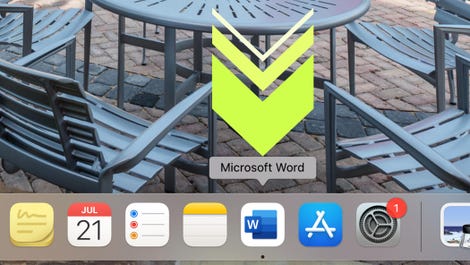
Capture : Maria Diaz/ZDNet
Étape 2 : Cliquez sur Ouvrir
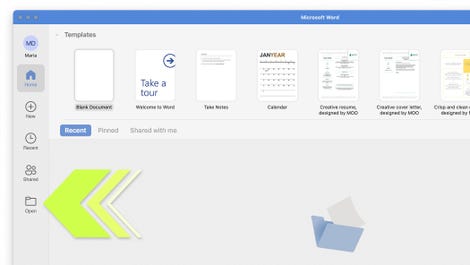
Capture : Maria Diaz/ZDNet
Cliquez sur Ouvrir, soit depuis l’écran d’accueil de Word, soit en allant dans le menu Fichier.
Étape 3 : Sélectionnez le PDF
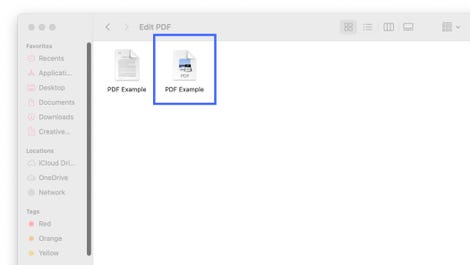
Capture : Maria Diaz/ZDNet
Choisissez le PDF que vous voulez modifier.
Étape 4 : Modifiez votre PDF
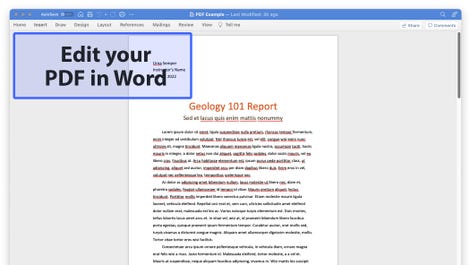
Capture : Maria Diaz/ZDNet
Une fois que vous aurez sélectionné le PDF à ouvrir dans Word, il sera éditable comme un document Word ordinaire. Il se peut qu’une partie du formatage soit perdue lors de la conversion, préparez-vous donc à faire un peu de reformatage.
À noter que, ce même processus fonctionne également sur Google Docs.
Une fois que vous avez terminé la modification de votre document, vous pouvez l’enregistrer comme un fichier Word ou PDF, exactement comme avec n’importe quel autre document.
Avec les outils Adobe
Vous pouvez également modifier un PDF sur Adobe.com à l’aide des outils en ligne proposés par l’entreprise. La création d’un compte Adobe est en revanche nécessaire. Il s’agit d’une option intéressante que vous pouvez utiliser gratuitement jusqu’à deux fois par mois. Si vous souhaitez l’utiliser plus fréquemment, vous devrez souscrire un abonnement.
Étape 1 : Allez sur Adobe.com.
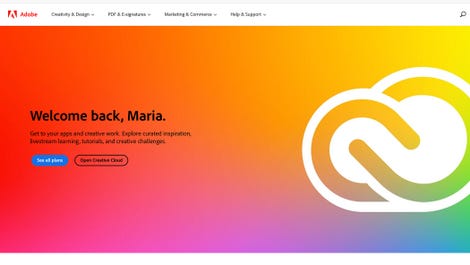
Capture : Maria Diaz/ZDNet
Étape 2 : Cliquez sur PDF et signatures électroniques et sur Voir tous les outils en ligne.
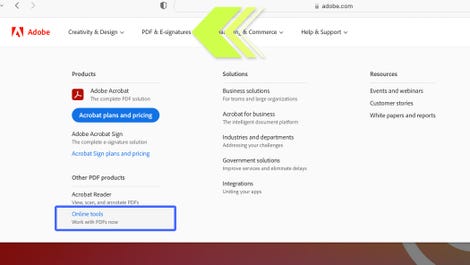
Capture : Maria Diaz/ZDNet
Étape 3 : Sélectionnez All tools.
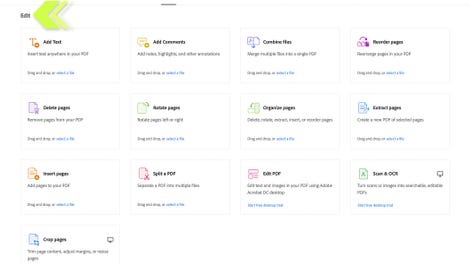
Capture : Maria Diaz/ZDNet
Une fois que vous avez atteint la page dédiée aux outils en ligne, vous pouvez cliquer sur All tools. Vous trouverez pléthore d’outils pour éditer des PDF en ligne, ajouter du texte et des commentaires, réorganiser les pages, en supprimer, les faire pivoter ou diviser des documents.
Étape 4 : télécharger et modifier votre PDF
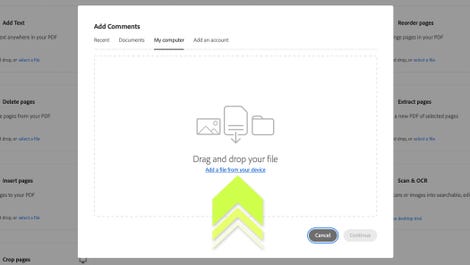
Capture : Maria Diaz/ZDNet
Avec l’option gratuite, l’édition d’un PDF sur Adobe.com se limite par contre aux annotations et aux commentaires ainsi qu’aux surlignages ou au remplissage de formulaires. Cette dernière option est très utile pour remplir numériquement des formulaires qui se présentent sous la forme de PDF non modifiable.
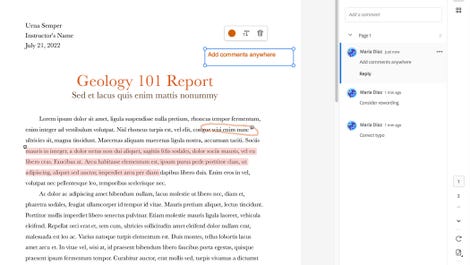
Capture : Maria Diaz/ZDNet
Comme pour tous les outils en ligne gratuits d’Adobe, vous êtes limité à deux modifications de PDF par mois. Un abonnement vous permettra de modifier le texte sur le PDF lui-même, comme il est possible de faire avec Word ou Google Sheets.
FAQ
Peut-on modifier le texte d’un PDF ?
Oui. Lorsque vous ouvrez un PDF via Word ou Google Docs, il se transforme en document ordinaire sur lequel vous pouvez modifier le texte. Ainsi, si vous devez apporter des corrections, ajouter un paragraphe ou modifier la mise en forme, vous pouvez le faire avec ces outils de traitements de texte.
Peut-on ouvrir un PDF dans Pages ?
Malheureusement, Pages ne prend pas en charge l’ouverture des PDF pour le moment.
Peut-on rendre un PDF modifiable ?
Adobe Acrobat permet aux abonnés de modifier des PDF et offre de nombreuses autres options et fonctionnalités non disponibles pour les non-abonnés. L’abonnement pour accéder à ces fonctionnalités coûte 12,99 dollars par mois.
Source : « ZDNet.com »
